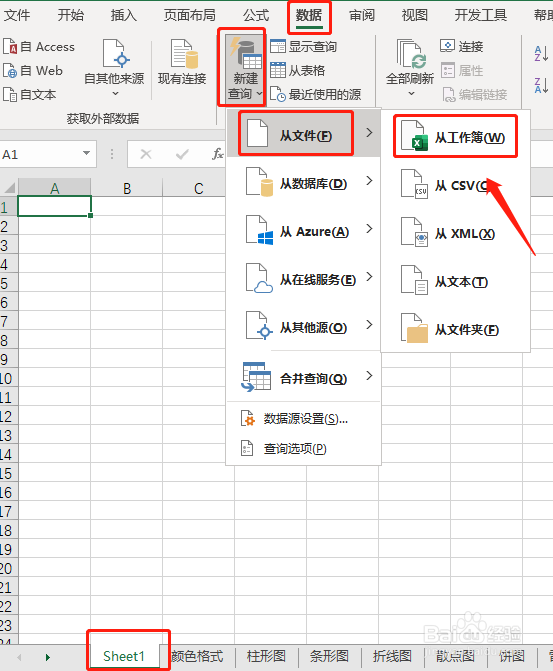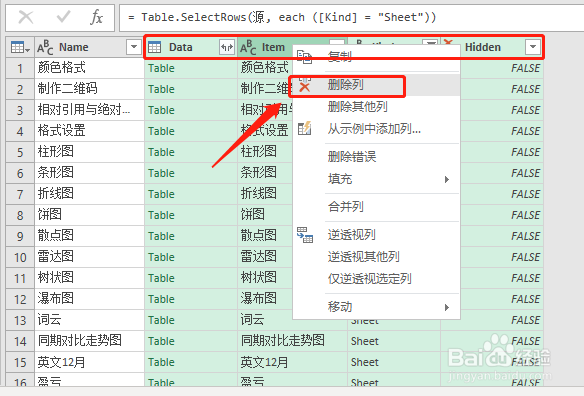【Excel】获取所有工作表(sheet)名称(二)
1、首先新建一个工作表,点击【数据】→【新建查询】→【从文件】→【从工作簿】,选择当前使用的工作簿
2、点击当前文件夹,并点击【转换数据】
3、进入 powerquery 界面,找到”kind“列,点击下拉箭头,只勾选【Sheet】
4、选中后面 4 列,鼠标右击选择【删除列】
5、点击【主页】→【关闭并上载】→【关闭并上载至】
6、选择【现有工作表】,点击【加载】
7、这就成功获取所有的工作表名称啦
声明:本网站引用、摘录或转载内容仅供网站访问者交流或参考,不代表本站立场,如存在版权或非法内容,请联系站长删除,联系邮箱:site.kefu@qq.com。
阅读量:92
阅读量:20
阅读量:23
阅读量:65
阅读量:70